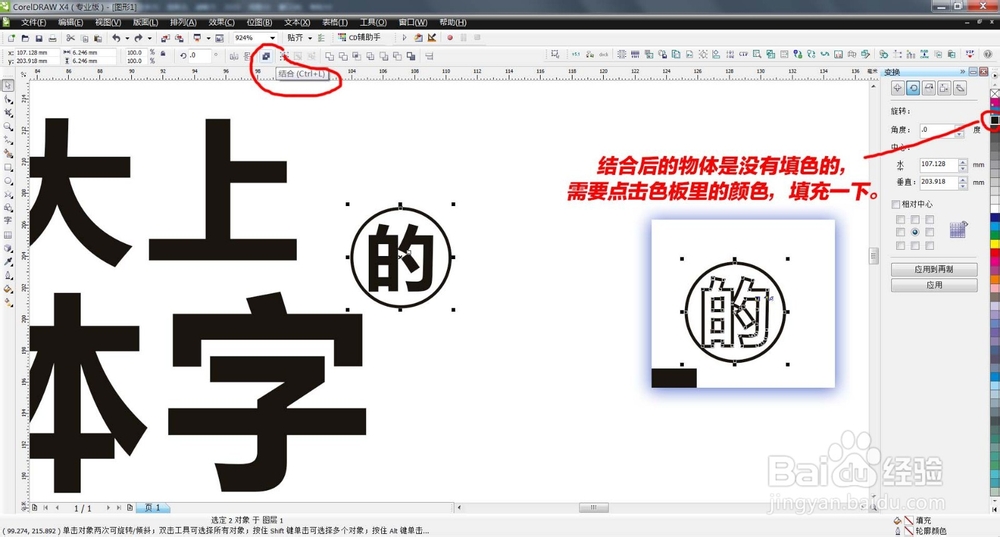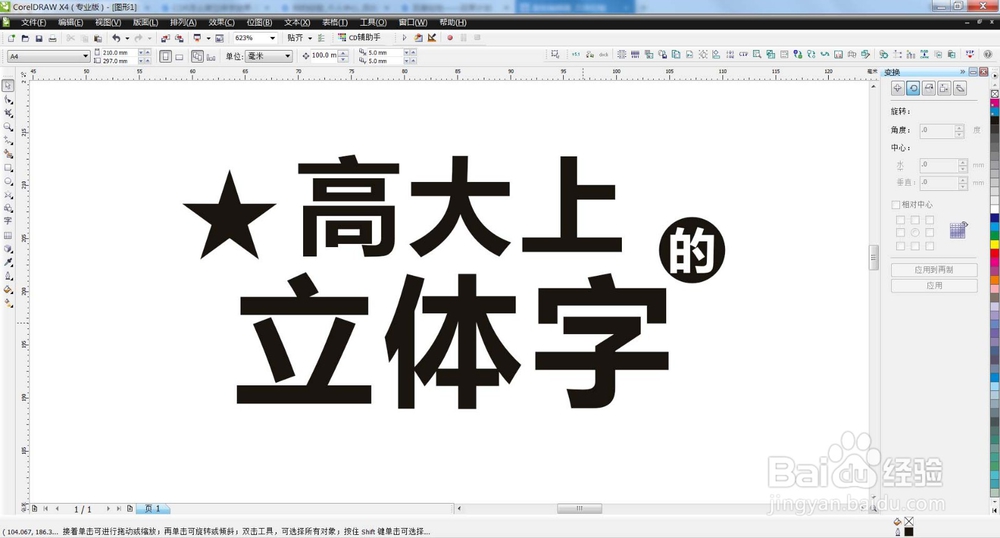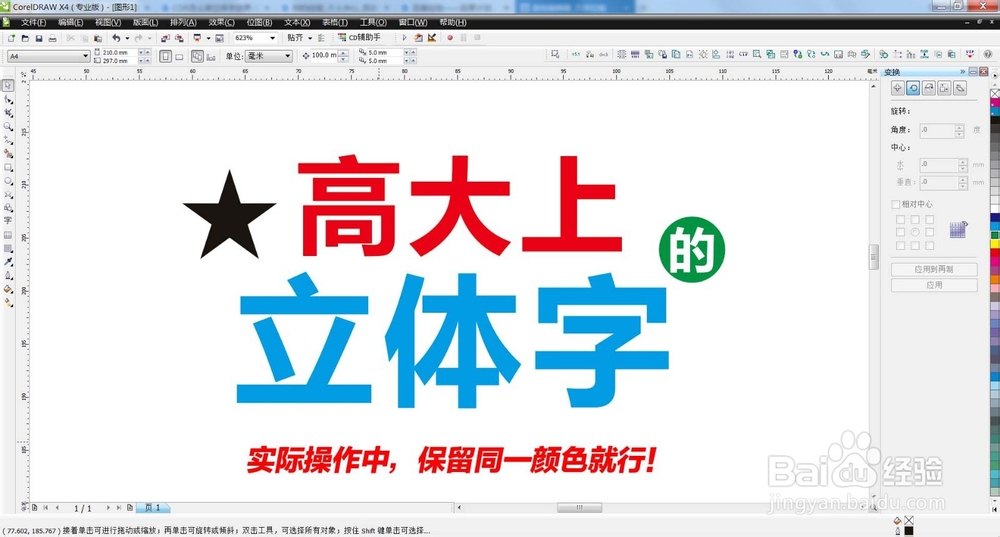1、打开cdr软件,找到左侧文字工具,点击后在页面里输入“高大上的立体字”,或直接按F8进入文字模式也可直接输入。
2、选择一种比较粗的字体,这里我直接选用微软雅黑字体。粗线条的字体有利于立体字的美感
3、我们可用左侧缩放功能(方大镜)图标,来更好的观察我们的文字对象,然后将分字拆分(Ctrl+K)键,对文字做简单的排列。可适当填加一些符号作为点缀。字的大小我们可以用选择工具随意调节。
4、“的”字我们需要用椭形工具或直接按F7画好一个圆形,然后和“的”字居中放在一起,全部选择后点击结合按钮,或按键盘Ctrl+L;注意结合后的物体是没有填色的,需要点击色板里的颜色,填充一下。做完之后我们得到了一个完整的文字主题。接下来我们需要用的“转曲”“组合”“轮廓图”和“立体化”几个命令,这也是我们做立体字必不可少的命令。
5、首先,我们全选所有物件,双击选择工具或按键盘(Ctrl+A),然后按键盘(Ctrl+Q),全选我们的主题,找到左侧轮廓图工具,得到一个外轮廓,然后将他们重新拆分,然后在组合,(或提前复制,然后粘贴,或增加一层,然后在移过来,方法很多,这里不在细说)将高大上三个字重新组合,立体字三个字也重新组合,为了便于观察,我用颜色给大家区分开来。
6、这一步很重要,首先我们选择左上角的五角星,找到工具栏里立体化这个工具,(因为我喜欢自定快捷键,你们的显示可能跟我不一样)对五角星做立体处理。
7、选择高大上这个物件,点击复制立体属性,然后在点击五角星下的立体部份,就可得到高大上三字的立体效果,其它物件相同操作,即可完成所有物件的立体效果。
8、全选所有物件,点击键盘右侧的“+”号键,然后按住右放向键,复制一个,
9、将复制出来的物体分别调整立体参数,或得一个和之前差不多位置的更深一点的立体效果,并调整色彩。然后在移动到一起。
10、还记得之前的外框吗?现在是时候上场了,将外框也做立体效果,并调整好颜色和位置,这个没有固定值,可根据美观度自由调整。
11、这样的立体效果并那有那么好的层次,我们需要一个更牛X的功能,“交互式阴影“工具登场,这里选择中间一层,调整好参数即可。这样我们差不多可以得到一个不错的立体效果字了。
12、最后我们增加一些点缀,修改一下色彩,一副作品就完成了。